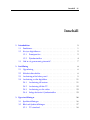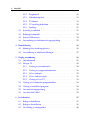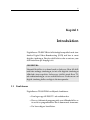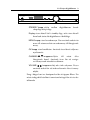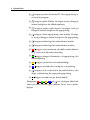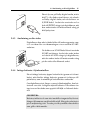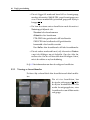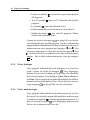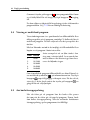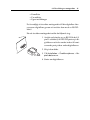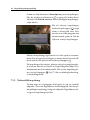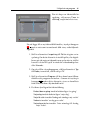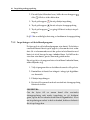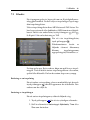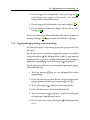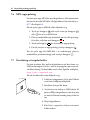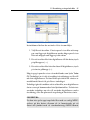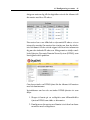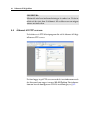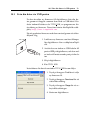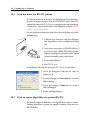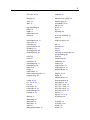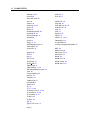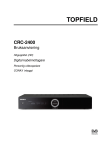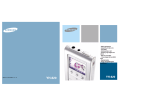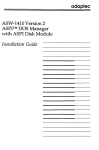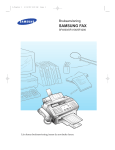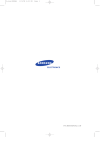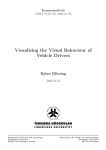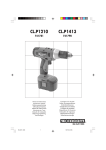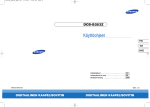Download User guide for TF600PVRt
Transcript
TOPFIELD TF 600 PVRt Bruksanvisning Digital Terrestisk Mottagare Personal Video Recorder CONAX Innehåll iii Innehåll 1 Introduktion 1 1.1 Funktioner . . . . . . . . . . . . . . . . . . . . . . . . . . . . . . 1 1.2 Så styrs digitalboxen . . . . . . . . . . . . . . . . . . . . . . . . 2 1.3 2 3 1.2.1 Frontpanelen . . . . . . . . . . . . . . . . . . . . . . . . 2 1.2.2 Fjärrkontrollen . . . . . . . . . . . . . . . . . . . . . . . 4 Vad är ett gemensamt gränssnitt? . . . . . . . . . . . . . . . . . 7 Inställning 8 2.1 Uppackning . . . . . . . . . . . . . . . . . . . . . . . . . . . . . 8 2.2 Säkerhetsföreskrifter . . . . . . . . . . . . . . . . . . . . . . . . 8 2.3 Anslutningar för bakre panel . . . . . . . . . . . . . . . . . . . 9 2.4 Anslutning av din digitalbox . . . . . . . . . . . . . . . . . . . 11 2.4.1 Anslutning till antenn . . . . . . . . . . . . . . . . . . . 11 2.4.2 Anslutning till din TV . . . . . . . . . . . . . . . . . . . 12 2.4.3 Anslutning av din video . . . . . . . . . . . . . . . . . 15 2.4.4 Infoga batterier i fjärrkontrollen . . . . . . . . . . . . . 15 Egna inställningar 16 3.1 Språkinställningar . . . . . . . . . . . . . . . . . . . . . . . . . 16 3.2 Bild- och ljudinställningar . . . . . . . . . . . . . . . . . . . . . 17 3.2.1 TV-standard . . . . . . . . . . . . . . . . . . . . . . . . . 18 iv Innehåll 4 5 6 3.2.2 Färgmodell . . . . . . . . . . . . . . . . . . . . . . . . . 18 3.2.3 Videobandspelare . . . . . . . . . . . . . . . . . . . . . 19 3.2.4 TV-format . . . . . . . . . . . . . . . . . . . . . . . . . . 19 3.2.5 TV med hög definition . . . . . . . . . . . . . . . . . . . 20 3.2.6 Ljudläge . . . . . . . . . . . . . . . . . . . . . . . . . . . 21 3.3 Justering av lokaltid . . . . . . . . . . . . . . . . . . . . . . . . 21 3.4 Behörighetskontroll . . . . . . . . . . . . . . . . . . . . . . . . . 23 3.5 Justera OSD-menyn . . . . . . . . . . . . . . . . . . . . . . . . . 24 3.6 Användning av funktionen återuppspelning . . . . . . . . . . 25 Kanalsökning 26 4.1 Sökning efter sändningstjänster . . . . . . . . . . . . . . . . . . 26 4.2 Återställning av fabriksinställningar . . . . . . . . . . . . . . . 27 Daglig användning 28 5.1 Volymkontroll . . . . . . . . . . . . . . . . . . . . . . . . . . . . 28 5.2 Titta på TV . . . . . . . . . . . . . . . . . . . . . . . . . . . . . . 28 5.2.1 Visning av favoritkanaler . . . . . . . . . . . . . . . . . 30 5.2.2 Visning av programinformation . . . . . . . . . . . . . 31 5.2.3 Val av ljudspår . . . . . . . . . . . . . . . . . . . . . . . 32 5.2.4 Val av undertextspår . . . . . . . . . . . . . . . . . . . . 32 5.2.5 Visning av text-TV . . . . . . . . . . . . . . . . . . . . . 33 5.3 Visning av elektroniska programtablåer . . . . . . . . . . . . . 33 5.4 Visning av multifeed-program . . . . . . . . . . . . . . . . . . 34 5.5 Använda återuppspelning . . . . . . . . . . . . . . . . . . . . . 34 5.6 Använda bild i bild . . . . . . . . . . . . . . . . . . . . . . . . . 35 Lista kanaler 37 6.1 Redigera kanallistan . . . . . . . . . . . . . . . . . . . . . . . . 37 6.2 Redigera favoritlistan . . . . . . . . . . . . . . . . . . . . . . . 39 6.3 Överföring av motagardata . . . . . . . . . . . . . . . . . . . . 40 Innehåll 7 Inspelning och uppspelning 7.1 Omedelbar inspelning . . . . . . . . . . . . . . . . . . . 43 7.1.2 Tidsinställd inspelning . . . . . . . . . . . . . . . . . . 44 7.1.3 Planering av en inspelning med hjälp av programtablån 47 7.1.4 Inspelning av ett återuppspelat program . . . . . . . . 47 7.1.5 Inspelning av ett betalkanalprogram . . . . . . . . . . 48 7.2 Filarkiv . . . . . . . . . . . . . . . . . . . . . . . . . . . . . . . . 49 7.3 Uppspelning av en inspelning . . . . . . . . . . . . . . . . . . . 51 7.3.1 Uppspelning i slow motion . . . . . . . . . . . . . . . . 52 7.3.2 Uppspelning i fast motion . . . . . . . . . . . . . . . . 52 7.3.3 Skapa ett bokmärke . . . . . . . . . . . . . . . . . . . . 52 7.3.4 Upprepad uppspelning av en inspelning . . . . . . . . 53 7.3.5 Uppspelning av inspelningar i följd . . . . . . . . . . . 54 7.3.6 Uppspelning av en kodad inspelning . . . . . . . . . . 54 7.4 Redigering av en inspelning . . . . . . . . . . . . . . . . . . . . 54 7.5 Kopiering av en inspelning . . . . . . . . . . . . . . . . . . . . 55 7.6 MP3 -uppspelning . . . . . . . . . . . . . . . . . . . . . . . . . 56 7.7 Överföring av inspelade filer . . . . . . . . . . . . . . . . . . . 56 7.8 Formatering av hårddisk . . . . . . . . . . . . . . . . . . . . . . 58 Åtkomst till digitalbox 8.1 9 42 Spela in ett program . . . . . . . . . . . . . . . . . . . . . . . . 42 7.1.1 8 v 59 Konfigurering av router . . . . . . . . . . . . . . . . . . . . . . 60 8.1.1 Åtkomst inomhus . . . . . . . . . . . . . . . . . . . . . 60 8.1.2 Åtkomst utomhus . . . . . . . . . . . . . . . . . . . . . 60 8.2 Konfigurering av digitalboxen. . . . . . . . . . . . . . . . . . . 62 8.3 Åtkomst till webbservern . . . . . . . . . . . . . . . . . . . . . 66 8.4 Åtkomst till FTP-servern . . . . . . . . . . . . . . . . . . . . . . 68 Topfield Application Program 70 vi Innehåll 10 Uppdatering av Firmware 72 10.1 Från din dator via USB-porten . . . . . . . . . . . . . . . . . . 73 10.2 Från din dator via RS-232 -porten . . . . . . . . . . . . . . . . . 74 10.3 Från en annan digitalbox via porten RS-232 . . . . . . . . . . . 74 Sakregister 76 1 Kapitel 1 Introduktion Digitalboxen TF 600 PVRt är fullständigt kompatibel med standarden Digital Video Broadcasting (DVB) och kan ta emot digitala sändningar. För dess drift behöver du en antenn, som skall installeras på lämpligt sätt. OBSERVERA Normalt likställer vi en kanal med en frekvens. Men till skillnad från analoga sändningar, är inte alla digitala sändningar tilldelade sina respektive frekvenser. istället sänds flera TVoch radiosändningar via en enskild frekvens. Frekvensen vid digital sändning kallas vanligtvis för transponder. 1.1 Funktioner Digitalboxen TF 600 PVRt har följande funktioner: • Kan lagra upp till 2000 TV- och radiokanaler. • Har en elektronisk programguide som tillhandahåller en översikt av programtablåer för de kommande timmarna. • Du kan redigera kanallistan. 2 Introduktion • Du kan göra en favoritlista med dina favoritkanaler. • Du kan visa information för aktuellt TV- eller radioprogram. • Du kan uppdatera firmware för digitalboxen till den senaste versionen, som tillhandahålls av tillverkaren. • Du kan spela in en sändningstjänst medan du tittar på en annan. • Den stora lagringskapaciteten hos den inbyggda hårddisken gör det möjligt att spela in upp till 80 timmars program— med ett minne på 160 gigabytes—med utmärkt bild- och ljudkvalitet. • Tidsskifte är en särskild teknisk funktion tillgänglig i denna TF 600 PVRt. Du kan pausa programmet du tittar på och fortsätta titta på det igen vid ett senare tillfälle. Du kan också snabbt gå till valfri scen i programmet med snabb fram- och tillbakaspolning. 1.2 Så styrs digitalboxen Digitalboxen kan användas med fjärrkontrollen och knapparna på frontpanelen. OBSERVERA När digitalboxen är frånkopplad men ansluten till ett vägguttag, kallar vi det för standby-läge; när den däremot är påslagen är den i driftsläge. Digitalboxen skall vara ansluten till ett vägguttag i standby-läge så att den när som helst kan köra tidsinställda händelser. 1.2.1 Frontpanelen Digitalboxens frontpanel är försedd med knappar för att styra digitalboxen och särskilda lampor samt en statusdisplay. Här följer en beskrivning av dessas betydelse: 1.2 Så styrs digitalboxen STANDBY knapp växlar mellan skapsläge och på-läge. digitalboxens 3 bered- Display visar aktuell tid i standby-läge, och visar aktuell kanal och status för digitalboxen i driftsläge. MENU knapp visar huvudmenyn. Den används också när man vill returnera från en undermeny till föregående meny. OK knapp visar kanallistan. Används även för att välja menyalternativ. ac CHANNEL , knapparna flytta till nästa eller föregående kanal. Används även för att navigera i menyer och interaktiva skärmar. bd VOLUME , knapparna höj och sänk volymen. Dessa används också för att ändra alternativ för ett menyobjekt. Drag i höger kant av frontpanelen för att öppna fliken. Du måste infoga ditt betalkort i smartcard-uttaget för att visa betalkanaler 4 Introduktion 1.2.2 Fjärrkontrollen 1 4 15 14 18 7 1 knappen växlar mellan digitalboxens beredskapsläge och på-läge. 2 knappen funktionen. 3 6 10 11 12 13 20 8 17 3 3 21 9 34 32 33 27 26 35 28 25 24 29 22 23 36 31 19 30 16 37 2 in sleep- b, d knappar höj och sänk volymen. Dessa används också för att ändra alternativ för ett menyobjekt. 4 5 5 ställer 5 stänger av ljudet. Tryck en gång till för att aktivera ljudet. a, c knappar flytta till nästa eller föregående kanal. Används även för att navigera i menyer och interaktiva skärmar. 6 knappen växlar mellan aktuell tjänst och tidigare visad tjänst. 7 Numeriska knappar används för att ange tjänstnummer och menyalternativ. 8 OK knappen visar kanallistan. Används även för att välja menyalternativ. 9 FAV knappen visar favoritlistan. 10 11 knappen visar mer information om aktuellt program eller ett program som markerats i den elektroniska programtablån. knappen används för att välja ett ljudspår och ett ljudläge, eller ett videospår i ett multifeed-program. 1.2 Så styrs digitalboxen 12 knappen används för att välja ett undertextspår. 13 knappen visar text-TV. 5 14 V.Format ändrar bildupplösningen. Se § 3.2.5 för en mer utförlig beskrining. 15 A/R knappen ändrar bildförhållandet. Se § 3.2.4 för en mer utförlig beskrivning. 16 knappen växlar mellan TV-tjänster och radiotjänster. 17 GUIDE knappen visar den elektroniska programtablån. (EPG) 18 AUX knappen växlar utgång för TV SCART-uttaget mel lan den digitala mottagaren och den enhet som är ansluten till VCR SCART-uttaget. Se § 3.2.3 för en utförlig beskrivning. 19 SAT knappen byter ut underbilden mot huvudbilden. Se § 5.6 för en mer utförlig beskrivning. 20 MENU knappen visar huvudmenyn. Den används också när man vill returnera från en undermeny till föregående meny. 21 EXIT knappen används för att lämna aktuell skärm. 22 knappen startar inspelning. 23 knappen används för att avbryta uppspelning, inspelning, eller för att hoppa tillbaka till direktsänd TV från tidsförskjuten TV. 24 knappen visar en lista med inspelade program som har sparats på den digitala mottagarens hårddisk. Se § 7.2 för en utförlig beskrivning. 25 knappen spelar upp ett inspelat program, eller visar navigeringsfältet då uppspelning redan startats. 6 Introduktion 26 knappen pausar direktsänd TV eller uppspelning av ett inspelat program. 27 knappen spolar tillbaka. Ytterligare tryck på knappen ändrar hastigheten för tillbakaspolning. 28 knappen spolar snabbt framåt. Ytterligare tryck på knappen ändrar hastigheten för uppspelning. 29 knappen startar uppspelning i slow motion. Ytterligare tryck på knappen ändrar hastigheten för uppspelning. 30 knappen ändrar läge för underskärmen moturs. 31 knappen ändrar läge för underskärmen medurs. 32 F1 knappen visar, minimerar eller döljer underskärmen. Se § 5.6 för en detaljerad beskrivning. 33 F2 knappen infogar ett bokmärke vid uppspelning eller tidsförskjutning. 34 F3 knappen spelar från nästa bokmärksläge. 35 F4 knappen används för att redigera en inspelning. 36 knappen visar en tjänstelista för underskärmen, eller anger en blockering för upprepad uppspelning. 37 M knappen används inte på denna modell. Knapparna F1 , F2 , F3 , F4 och har ytterligare olika funktioner per meny, utöver egen funktion. Dessa visas i onlinehjälpen. 1.3 Vad är ett gemensamt gränssnitt? 1.3 7 Vad är ett gemensamt gränssnitt? Vissa sändningar blandas så att endast betalkunder kan se dem. Blandade kanaler kan endast visas med en Conditional Access Module (CAM) och ett betalkort som hör till blandningssystemet. Common Interface (CI) är ett gränssnitt för conditional access modules. Digitalboxens framsida har två gemensamma gränssnittsuttag. För att visa en betalkanal, utför du följande steg: 1. köp en conditional access module och ett betalkort för den betalkanal du vill visa. 2. Infoga betalkortet i conditional access module. 3. infoga conditional access module i ett common interfaceuttag på digitalboxens framsida. För att visa information om modulen och det betalkort som infogats i digitalboxen, välj menyn submenuInformationCAmodulplats. 8 Inställning Kapitel 2 Inställning 2.1 Uppackning Innan du fortsätter skall du kontrollera att du fått följande föremål tillsammans med din digitalbox. • Fjärrkontrollenhet • Två batterier för fjärrkontroll (AAA 1,5 V) • En kopia av denna användarmanual 2.2 Säkerhetsföreskrifter Läs noga igenom följande säkerhetsföreskrifter. • Huvudströmmen måste vara 90 till 250 volt. Kontrollera den innan du ansluter digitalboxen till vägguttaget. För strömförbrukning för digitalbox, se Tabell 2.1. • Vägguttaget skall vara placerat i närheten av utrustningen. Använd inte en förlängningssladd. • Utsätt inte digitalboxen för fukt. Digitalboxen är endast avsedd för inomhusbruk. Använd en torr trasa vid rengöring av digitalboxen. 2.3 Anslutningar för bakre panel 9 • Placera digitalboxen på ett stabilt och jämnt underlag. • Placera inte digitalboxen i närheten av värmeenheter eller i direkt solljus, då detta försämrar nedkylning. Placera inga föremål som t.ex. tidningar på digitalboxen. Om enheten placeras i ett skåp, kontrollera att det omgärdas av ett minst 10 cm stort utrymme. För fysisk specifikation för digitalbox, se Tabell 2.2. • Skydda strömsladden så att den inte trampas på eller kläms. Vid förekomst av synliga ledningar eller skadad sladd, får mottagaren inte användas förrän sladden är utbytt. • Öppna aldrig höljet till digitalboxen. Garantin kommer då att ogiltigförklaras. • Allt underhåll skall utföras av en kvalificerad servicetekniker. Tabell 2.1: Strömspecification Ingående spänning Strömförbrukning 90 till 250 V AC, 50/60 Hz 31 W max vid drift 9 W i stand by-läge Tabell 2.2: Fysisk specifikation Storlek Vikt Driftstemperatur Förvaring relative fuktighet 2.3 380× 60× 265 mm 4.3 kg 0 till 45 °C 5 till 90 % Anslutningar för bakre panel TF 600 PVRt har ett stort antal anslutningar på den bakre panelen. 10 Inställning 12 1 3 5 ANT 1 IN ANT 2 IN VIDEO L 7 9 WLAN ANT TV S/PDIF RS-232 R RF LOOP 1 OUT 2 RF LOOP 2 OUT AUDIO S-VIDEO 4 6 8 VCR 10 HDMI USB 11 13 14 Kontrollera vilka anslutningar din TV har jämfört med digitalboxen. 1 ANT 1 IN Ingång för sändningssignal för den första tunern. 2 RF LOOP 1 OUT Utgång för sändningssignal från den första tunern. 3 ANT 1 IN Ingång för sändningssignal för den andra tunern. 4 RF LOOP 2 OUT Utgång för sändningssignal från den andra tunern. 5 VIDEO Kompositvideouttag för TV (gult) 6 AUDIO L/R Stereoljuduttag för TV eller ljudsystem. (Rött/Vitt) 7 S/PDIF Dolby digital uttag för ljudsystemet. 8 S-VIDEO Super video uttag för TV. 9 TV Ljud- och videouttag för TV. 10 VCR Ljud- och videoingång / uttag för videobandspelare eller liknande. 11 HDMI Ljud- och videouttag för en högupplöst TV. 12 WLAN ANT Antenn för trådlöst lokalt nätverk. 2.4 Anslutning av din digitalbox 11 13 USB USB-port för uppdatering av firmware och dataöverföring. 14 RS-232 Seriell port för uppdatering av firmware och dataöverföring. Tabell 2.3: Specifikation för anslutare HDMI VIDEO AUDIO S-VIDEO TV VCR S/PDIF RS-232 USB 2.4 högdefinitions bildutgång vänster & höger ljudutgång Dolby digital ljudutgång kompositvideo (CVBS) vänster & höger ljudutgång Supervideo (S-Video) utgång CVBS/S-Video/RGB/YUV videoutgång vänster & höger ljudutgång CVBS bildutgång vänster & höger ljudutgång CVBS/S-Video/RGB/YUV bildingång för förbikoppling vänster & höger ljudingång för förbikoppling Dolby digital ljudutgång 115,2 kbps maximalt 2.0 Anslutning av din digitalbox Inställning av din digitalbox kan göras på flera sätt. Ställ in din digitalbox på lämpligt sätt enligt TV och övrig utrustning. Om du har problem med installation eller behöver hjälp, kontakta din återförsäljare. 2.4.1 Anslutning till antenn Oavsett vilken typ av anslutning du har mellan digitalboxen och din TV, måste du ansluta digitalboxen till din TV-antenn så att den kan ta emot digitala TV-kanaler. 12 Inställning Anslut antennen till ANT 1 IN uttaget på den bakre panelen av digitalboxen. Din digitalbox är emellertid ansluten till TV:n, så du måste kontrollera att det finns en anslutning till både ANT 1 IN och ANT 1 IN anslutarna på din digitalbox så att båda tuner-enheterna fungerar korrekt. Detta görs normalt med hjälp av en loopkabel som kopplas från RF LOOP 1 OUT anslutaren till ANT 1 IN anslutaren. OBSERVERA Om du befinner dig i ett område med svag signal, eller använder en signalförstärkare med mer än en utgång, kan du uppnå bättre resultat genom att ansluta en kabel från antennen eller förstärkaren direkt till ANT 1 IN anslutaren istället för att använda loopkabeln. Om du har en annan digitalbox, länka den från RF LOOP 2 OUT anslutaren. 2.4.2 Anslutning till din TV Mellan följande anslutare på digitalboxen, rekommenderar vi att du använder den första anslutaren för bäst bildkvalitet. Om din TV saknar motsvarande anslutare kan du använda nästa anslutare i följande ordning för bästa bildkvalitet. 1. 2. 3. 4. HDMI-anslutare (HDMI) SCART-anslutare (TV) S-Video anslutare (S-VIDEO) Kompositanslutare (VIDEO) Du skall konfigurera ljud- och bildinställningar då du anslutit din digitalbox. Se § 3.2 för en detaljerad beskrivning. 2.4 Anslutning av din digitalbox 13 Använda HDMI-anslutaren Om du har en TV med hög upplösning, skall du använda en HDMI-kabel för bästa resultat. Anslut den enda änden av kabeln till HDMI uttaget på digitalboxen, och den andra änden till motsvarande uttag på din TV. I detta fall behöver du inte upprätta ljudanslutningar eftersom HDMI-anslutaren har en funktion för stereoljud eller Dolby digital audio. Använda SCART-anslutaren För bästa resultat med en standard-TV, skall du använda en SCART-kabel, genom att ansluta den ena änden i TV uttaget på digitalboxen och den andra änden till ett ledigt SCART-uttag på din TV. Vissa TV-apparater har ingångar via Komponent- eller S-Videosladdar snarare än SCART. Om du har en sådan TV, använd lämplig omvandlingskabel för att koppla TV uttaget på digitalboxen till motsvarande uttag på din TV. Om du ansluter med en standardmässig SCART-kabel, behöver du inte upprätta ljudanslutningar eftersom SCART-anslutaren har en funktion för stereoljud. Men om du använder en omvandlingskabel, som t.ex. en Scart-till-komponent, måste du upprätta ljudanslutningar. OBSERVERA Du kan inte visa högdefinitionsbild med SCART-anslutaren. 14 Inställning Använda S-videoanslutaren Du behöver en S-videokabel för att använda S-videoanslutaren. Anslut den ena änden av kabeln till S-VIDEO uttaget på digitalboxen och den andra änden till motsvarande uttag på din TV. OBSERVERA Du kan inte visa högdefinitionsbild med S-Video-anslutaren. Använda kompositvideoanslutaren Du behöver en kompositvideokabel (RCAkabel) för att använda kompisitvideoanslutaren. Anslut den enda änden av kabeln till VIDEO uttaget (gult) på digitalboxen och den andra änden till motsvarande uttag på din TV. OBSERVERA Du kan inte visa högdefinitionsbild med kompositvideoanslutaren. Anslutning av ljudanslutare Du behöver en ljudkabel (RCA-kabel) för att ansluta ljudanslutarna. Anslut den enda änden av kabeln till uttagen AUDIO L (vitt) och AUDIO R (rött) på din digitalbox, och den andra änden till motsvarande uttag på din TV eller ljudsystem. 2.4 Anslutning av din digitalbox 15 För att lyssna på Dolby digital audio, måste ditt TV- eller ljudsystem klara av att avkodera Dolby digital audio, och du behöver en S/PDIF-kabel. Anslut den ena änden av kabeln till S/PDIF uttaget på digitalboxen, och den andra änden till motsvarande uttag på ditt ljudsystem. 2.4.3 Anslutning av din video Digitalboxen kan också skicka bilder till andra apparater som t.ex. en video eller en videomottagare via en auxiliär SCARTanslutare. Du behöver en SCART-kabel för att använda SCART-anslutaren. Anslut den enda änden av kabeln till VCR uttaget på digitalboxen, och den andra änden till motsvarande uttag på din video eller liknande enhet. 2.4.4 Infoga batterier i fjärrkontrollen För att infoga batterier, öppna batterifacket genom att ta bort locket, och därefter infoga batterier genom att ta hänsyn till polariteten, som är utmärkt på batterifackets undersida. Om digitalboxen inte längre svarar på fjärrkontrollen, kan batterierna vara slut. Avlägsna uttjänta batterier. Tillverkaren tar inget ansvar för skada som uppstått till följd av läckande batterier. OBSERVERA Batterier, inklusive de som inte innehåller tungmetaller, får inte slängas tillsammans med hushållsavfall. Släng dessa batterier på ett miljövänligt sätt. Ta reda på vilka juridiska föreskrifter som gäller i ditt område. 16 Egna inställningar Kapitel 3 Egna inställningar 3.1 Språkinställningar Du kan tilldela språk för menyer, ljudspår och undertextspår. Väj menyn Systeminställningar > Språk. Menyspråk Digitalboxen stödjer flera menyspråk Holländska, engelska, tyska, franska, italienska, ryska, turkiska o.s.v. Ställ in Menyspråk efter egna önskemål. Då du valt ett språk, visas menyn omedelbart på valt språk. 3.2 Bild- och ljudinställningar 17 Språk för textremsa Ställ in alternativen för 1st Språk för textremsa och 2nd Språk för textremsa enligt dina önskemål. När du tittar på ett program, och om programmet har ett språk för textremsa på det språk som tilldelats programmet 1st Språk för textremsa, kommer det att visas. Om det första språket inte är tillgängligt, men om det andra är det, kommer en textremsa att visas på det andra språket. Om det inte finns något språk tillgängligt, visas ingen textremsa. Utöver denna inställning kan du välja ett språk för textremsa med knappen . Se § 5.2.4 för en utförlig beskrivning. Språk för ljudkanal Ställ in alternativen för 1st Språk för ljudkanal och 2nd Språk för ljudkanal enligt egna önskemål. När du tittar på ett program, och om programmet har ett språk för ljudkanal på det språk som tilldelats programmet 1st Språk för ljudkanal, används den. Om det första språket inte är tillgängligt, men det andra språket är det, används ljudkanalen för det andra språket. Utöver denna inställning kan du välja ett språk för ljudkanal med knappen . Se § 5.2.3 för en utförlig beskrivning. 3.2 Bild- och ljudinställningar Du måste konfigurera bild- och ljudinställningar på lämpligt sätt efter din TV och tillbehör. 18 Egna inställningar För att konfigurera bild- och ljudinställningar, välj menyn Systeminställningar > A/V-inställningar. 3.2.1 TV-standard Digitalboxen stödjer två typer av TV-standard. Den ena är standarden PAL och den andra är standarden NTSC. PAL tillämpas för Europa, medan NTSC tillämpas för USA, Kanada, Mexko o.s.v. Om du har en PAL-TV måste du ställa in alternativet TVstandard på PAL. I detta fall, om en kanal sänder på standarden NTSC, konverterar digitalboxen den till PAL för din PALkompatibla TV. Kvaliteten kan dock påverkas något. Motsatt fall ger samma resultat. Det bästa är att visa PAL-kanaler med en PAL-TV och NTSCkanaler med en NTSC-TV. En multi-TV kan dock bearbeta båda standarder. Om du har en multi-TV, ställer du in alternativet TV-standard på Auto. Med detta alternativ bearbetar digitalboxen kanalerna utan standardkonvertering. Denna inställning rekommenderas särskilt om du inte är säker på vilken standard din TV har. 3.2.2 Färgmodell Via TV SCART-anslutaren, kan digitalboxen visa bild i flera olika färgmodeller. Om din digitalbox är kopplad till din TV med denna anslutare, skall su ställa in alternativet Videoutgång enligt önskad färgmodell. Om du anslutit dem med en 3.2 Bild- och ljudinställningar 19 RCA-anslutare med texten VIDEO på baksidan av digitalboxen, behöver du inte ställa in detta alternativ eftersom digitalboxen matar ut CVBS-bild via RCA-anslutaren oberoende av SCARTanslutaren. Om du emellertid anslutit dem via S-VIDEO anslutaren, måste du ställa in detta alternativ på S-Video eftersom utmatning via S-videoanslutare kommer från SCART-gränssnittet. Det är känt att färgmodellen RGB tillhandahåller bäst färgbildskvalitet, tätt följd av färgmodellen YUV. Färgmodellen CVBS är sämst. Därför är RGB det mest önskvärda alternativet i detta fall. 3.2.3 Videobandspelare Du bör ha en digitalbox länkad till din videobandspelare eller liknande utrustning från VCR SCART. Digitalboxen fungerar olika beroende på inställningen av alternativet Typ av VCR-scart. Om alternativet är inställt på Standard, överför digitalboxen bild från din videobandspelare till din TV när uppspelning från videobandspelaren startar. Men om alternativet är inställt på Extern A/V, överför digitalboxen ingen bild även om uppspelning från videobandspelaren aktiverats. För överföring av bild måste du trycka på knappen AUX . OBSERVERA I detta fall är det omöjligt för digitalboxen att spela in den bild som videobandspelaren spelar upp eftersom digitalboxen endast fungerar som en förbikopplingsenhet för videobandspelaren. 3.2.4 TV-format Om du har en widescreen-TV, stall in alternativet TV-format 4:3/16:9 på 16:9. 20 Egna inställningar Om du har en normalbilds-TV, ställ in alternativet TV-format 4:3/16:9 på 16:9. Du kan inte visa widescreenprogram med din normalbildsTV på exakt samma sätt som ovanstående bild visar. Vänster bild visar en normal bild visad på normal skärm. För att visa widescreen-program i samma format som den mellersta bilden, ställ in alternativet 16:9 Visa Format på Widescreen. Widescreen-bilder minskas sedan för att passa bredden på en normal skärm. I annat fall för att visa dem i samma form som i höger bild, ange alternativet Centrera delbild. Widescreenbilder skärs av med lika delar på vänster och höger sida för att passa bredden av en normal skärm. 3.2.5 TV med hög definition Digitalboxen stödjer olika bildupplösningar från 576 till 1080. En upplösning på 720 eller mer betraktas allmänt som hög upplösning. Ju högre bildupplösning, desto bättre bildkvalitet. Om din TV inte stödjer högupplösning, kan du emellertid inte visa högupplösta bilder. Ställ in alternativet HDMI Output som du vill ha det. Tillgängliga värden för detta alternativ ändras enligt alternati- 3.3 Justering av lokaltid 21 vet TV-standard. Om du ställer in detta värde till 576P, visar digitalboxen även program med en hög upplösning på 576. Om du tvärtom ställer in detta värde till 1080I, visar digitalboxen även standardprogram med en hög upplösning på 1080. OBSERVERA Du kan endast visa standardupplöst bild med följande anslutare: • Kompositbildanslutare (VIDEO) • S-Video anslutare(S-VIDEO) • SCART anslutare (TV) 3.2.6 Ljudläge Det finns två grundläggande ljudkällor och två ljuduttag på digitalboxens bakre panel. Du kan använda en eller två källor eller båda i antingen stereo eller mono. Ställ in alternativet Ljudinställningar som du vill ha det. Utöver denna inställning kan du ändra ljudläget med knappen . Se § 5.2.3 för en utförlig beskrivning. 3.3 Justering av lokaltid Du skall ställa in din lokaltid för tidsinställda händelser. Välj menyn Systeminställningar > Tidsinställning. 22 Egna inställningar Du kan ställa in lokaltiden som Manuell eller Auto med hjälp av Greenwich Mean Time (GMT). Du rekommenderas emellertid att använda den automatiska inställningsfunktionen. Tabell 3.1: Tabell för tidsskillnadskompensation Tidsskillnadskompensation Ort GMT − 12:00 GMT − 11:00 GMT − 10:00 GMT − 09:00 GMT − 08:00 GMT − 07:00 GMT − 06:00 GMT − 05:00 GMT − 04:00 GMT − 03:30 GMT − 03:00 GMT − 02:00 GMT − 01:00 GMT GMT + 1:00 GMT + 2:00 GMT + 3:00 GMT + 3:30 GMT + 4:00 GMT + 4:30 GMT + 5:00 GMT + 5:30 GMT + 6:00 GMT + 7:00 GMT + 8:00 GMT + 9:00 GMT + 9:30 GMT + 10:00 GMT + 11:00 GMT + 12:00 Eniwetok, Kwajalein Midway Island, Samoa Hawaii Alaska Stilla havstid US, Kanada Mountain Time USA, Kanada Central Time US, Kanada, Mexico City Eastern Time US, Kanada, Bogota, Lima Atlantic Time Kanada, La Paz Newfoundland Brasilien Georgetown, Buenos Aries Mid-Atlantic Azores, Cape Verde Islands London, Lissabon, Casablanca Paris, Bryssel, Köpenhamn, Madrid Sydafrika, Kaliningrad Baghdad, Riyadh, Moskva, St. Petersburg Tehran Abu Dhabi, Muscat, Baku, Tbilisi Kabul Ekaterinburg, Islamabad, Karachi, Tashkent Bombay, Calcutta, Madras, New Delhi Almaty, Dhaka, Colombo Bangkok, Hanoi, Jakarta Peking, Perth, Singapore, Hong Kong Tokyo, Seoul, Osaka, Sapporo, Yakutsk Adelaide, Darwin Östra Australien, Guam, Vladivostok Magadan, Solomon Islands, New Caledonia Fiji, Auckland, Wellington, Kamchatka Följ dessa steg för att ställa in lokaltiden med automatisk inställning: 1. Ställ in alternativet Arbetsläge på Auto; varpå alternativet Tidsskillnadskompensation. aktiveras. 2. Ställ in alternativet Tidsskillnadskompensation. till tidsskillnaden mellan din tidszon och GMT enligt Tabell 3.1. 3. Kontrollera att din lokaltid visas korrekt under alternativet Lokaltid. 3.4 Behörighetskontroll 23 För att själv ställa in lokaltiden, ställ in alternativet Arbetsläge till Manuell och ange din lokaltid för alternativet Lokaltid med de numeriska knapparna. Tidsformatet är dag/månad/år 24timmar:minut. OBSERVERA Vid sommartid lägger man på en timme vid På och drar ifrån en timme vid Av. Vid inställning av tidsskillnad via GMT, kontrollera att tiden inte inkluderar sommartid. 3.4 Behörighetskontroll I allmänhet tilldelas ett TV-program en programcensur beroende på nivån av våld, nakenhet och språk i dess innehåll. När du tittar på ett program kan du kontrollera dess programcensur i informationsrutan. För informationsrutan, se § 5.2.2. Du kan förhindra att dina barn tittar på vissa program genom att ange en grundbeteckning. För att ange en grundbeteckning, välj menyn Systeminställningar > Behörighetskontroll; varpå du tillfrågas om din PIN-kod (PIN). Numret är från början inställt på ‘0000’. Om du vill spärra program till 15 år eller äldre, ställ in alternativet Programcensur till 15 (år). Genom att ange alternativet Ingen spärr spärras inga program; medan inställningen Totalspärr spärrar alla program. 24 Egna inställningar OBSERVERA Om ett program inte har någon programcensurinformation, aktiveras inte din inställning. Om någon försöker titta på ett program som ligger utanför grundinställningen, måste personen mata in sin PIN-kod för att åsidosätta inställningen. För att ändra PIN-koden, välj menyn Ändra PIN-kod varpå en inmatningsruta visas. Du måste ange önskat nummer två gånger för att bekräfta. Du kan också begränsa användningen av vissa menyer. Genom att välja menyn Menyspärr visas en lista över menyer som du kan spärra. Om objektet Tidsinställning är inställd på Låst, måste du ange din PIN-kod för att komma åt menyn Tidsinställning. Om du anger ett felaktigt nummer kan du inte använda menyn. För att låsa upp ett spärrat objekt, ange alternativet Lås upp. 3.5 Justera OSD-menyn Du kan justera OSD-transparens. Välj menyn Systeminställningar och ställ in alternativet OSD-transparens som du vill ha det. Dess tillgängliga område är 0 till 50 procent. Du kan justera visningstid för programinformation. För informationsrutan, se § 5.2.2. För att justera visningstid, välj menyn Systeminställningar och ställ in alternativet Visning av programinformation som du vill ha det. Dess tillgängliga område är 1 till 30 sekunder. Om du ställer in detta alternativ till Ingen Infobox, visas inte informationsrutan när du byter kanal. Om du däremot trycker på knapen visas informationsrutan. Om du ställer in detta alternative på Alltid framme, visas informationsrutan ständigt. Du kan höja eller sänka placeringen för informationsrutan. Välj menyn Systeminställningar och ställ in alternativet Placering av text och info som du vill ha det. Dess tillgängliga område är 3.6 Användning av funktionen återuppspelning 25 −10 till +3 rad. Ju högre värde som anges, desto lägre placeras informationsrutan. 3.6 Användning av funktionen återuppspelning Du kan använda funktionen återuppspelning med denna digitalbox. Återuppspelning innebär att den senaste timma av visat TV-program sparas på digitalboxens hårddisk. För att aktivera denna funktion, välj menyn Systeminställningar och ange alternativet Återuppspelning som Aktiverad. Se § 5.5 för information om hur du använder denna funktion. 26 Kanalsökning Kapitel 4 Kanalsökning Då du anslutit digitalboxen måste du utföra en kanalsökning. 4.1 Sökning efter sändningstjänster För att utföra en kanalsökning, väljer du menyn Installation > Kanalsökning. Om du har en hjälpantenn skall du ställa in alternativet Strömförsörjning 5V till På för att förse den med ström. Ställ in alternativet Sökläge till Auto första gången efter det att du ansluter digitalboxen; digitalboxen söker då alla tillgängliga kanaler i detta läge. 4.2 Återställning av fabriksinställningar 27 Du kan endast söka kanaler för en särskild transponder eftersom mer än en kanal tillhandahålls via en transponder. Detta görs genom att ställa in alternativet Sökläge till Manuell, och därefter välja önskad transponder under alternativet Kanal. Transpondernumret varierar från 5 till 12 för VHF och 21 till 69 för UHF. För att söka efter en kanal för transpondern, ställ in alternativet Sökläge på Advanced, och ange PID för önskad tjänst under alternativet PID med de numeriska knapparna. PID (Packet Identifier) är en uppsättning siffror som identifierar transportströmspaket. För att starta kanalsökning, väljer du objektet Starta sökningen; därefter visas en listruta med de kanaler som hittats. Tryck på knappen OK för att spara hittade kanaler efter slutförd åtgärd. För att avbryta, eller för att avsluta utan att spara, tryck på knappen EXIT . 4.2 Återställning av fabriksinställningar Den digitala mottagaren upprätthåller följande data: • • • • Kanallista Favoritlista Sleep-funktionslista Egna inställningar Du kan återställa all data i digitalboxen. Om du vill återställa all data, välj menyn Installation > Fabriksinställningar när du uppmanas att bekräfta. Om du väljer Ja, kommer kanalposter, favoritposter och tidsinställda händelser att raderas, och egna alternative kommer att återställas till tillverkarens fabriksinställningar. Digitalboxen frågar dig om plats och språk efter återställning av data. Du måste tilldela dessa så att du kan utföra en ny kanalsökning. 28 Daglig användning Kapitel 5 Daglig användning 5.1 Volymkontroll b d Använd knapparna och för att reglera volymen till en bekväm nivå. Du kan även behöva justera volymen på din TV. För att tillfälligt stänga av ljudet, tryck på knappen . Tryck på den en gång till för att återställa ljudet till föregående nivå. 5.2 Titta på TV a c För att byta kanal, tryck på knappen eller . Genom att trycka på knappen återgår du till tidigare visad kanal. Du kan byta till önskad tjänst genom att ange kanalnummer med det numeriska knapparna. Du kan också välja en tjänst att visa i kanallistan. För att visa kanallistan, tryck på knappen OK . 5.2 Titta på TV 29 I kanallistan kan du se följande kanalinformation: • Kanalnummer • Kanalnamn • Transponderinformation Ett dollartecken ($) kan vara utmärkt på vissa poster, vilket betyder betalkanal. För att visa betalkanaler behöver du ditt kort. För att välja önskad kanal, placera markörfältet på dess post med knappen eller och tryck på knappen OK ; varpå den visas. a c b d Genom att trycka på knappen eller hoppar du över 10 poster upp eller ner. Genom att ange ett kanalnamn med de numeriska knapparna placeras markörfältet på dess post. Genom att trycka på knappen F1 visas extra alternativ med vilka du kan göra följande: • Genom att ställa in visa operatör alternativet på På, kan du visa kanalens leverantör, vilket vanligtvis är namnet på det TV-bolag som ansvarar för sändning av programmen. • För att ändra namnet på markerad kanal, välj alternativet Byt namn; därefter visas tangentbordet på skärmen med vilket du kan ange ett nytt namn. Se § 6.2för information om hur du använder tangentbordet. • Du kan förhindra andra familjemedlemmar från att se markerad kanal genom att ställa in alternativet Lås till Låst. Du måste ange din PIN-kod för att visa eller låsa upp den. 30 Daglig användning • För att lägga till markerad kanal till en favoritgrupp, markera alternativet Välj till FAV; varpå favoritgrupperna visas. Placera markörfältet på önskad grupp och tryck på knappeOK . • Du kan dessutom sortera kanallistan med alternativet Sortering på följande sätt: Standard efter kanalnummer Alfabetisk efter kanalnamn FTA–CAS från gratiskanaler till betalkanaler CAS–FTA från betalkanaler till gratiskanaler. Leverantör efter kanalleverantör Fav–NoFav från favoritkanaler till icke favoritkanaler. • För att radera markerad kanal, välj alternativet Radera varpå du tillfrågas om att bekräfta. Om du väljer Ja, raderas den. Om du vill återställa den till tidigare status, måste du utföra en ny kanalsökning. Se § 6.1 för information om hur du redigerar kanallistan. 5.2.1 Visning av favoritkanaler Du kan välja en kanal både från favoritlistan och från kanallistan. För att visa favoritlistan, kan du trycka på knappen FAV . När du flyttar markörfältet till eller nerför favoritgrupplistan, visas favoritkanaler som tillhör markerad grupp. 5.2 Titta på TV 31 För att välja en favoritkanal, placera markörfältet på önskad grupp och tryck på knappen ; ett markörfält visas på favorit kanallistan. Då du valt önskad kanal med knappen OK visas den. I annat fall kan du för att välja en annan grupp trycka på knappen . d b Om du byter till en annan kanal då du valt favoritkanal, blir det också en annan favoritkanal i vald grupp. Digitalboxen påminner dig om vilken grupp du valt genom att visa dess namn högst upp på skärmen då du byter kanal. Om du vill lämna aktuell grupp, markera gruppen Alla kanaler på din favoritlista. Du kan dessutom lägga till eller radera en favoritgrupp eller en favoritkanal. För att lägga till en kanal du för tillfället visar till en favoritgrupp, placera markörfältet på önskad grupp F3 och tyck på knappen . F ör att lägga till en grupp, tryck på knappen F2 . För att radera en grupp eller en kanal, tryck på knappen . För information om hur du redigerar favoritlistan, se § 6.2. 5.2.2 Visning av programinformation Genom att trycka på knappen visas informationsrutan, i vilken följande information visas: • • • • • • • • • Kanalnummer Kanalnamn Transponderinformation Signalnivå och kvalitet Programnamn Program rating Programsammanfattning Sändningstid Aktuell tid Dessutom kan följande symboler visas: 32 Daglig användning • Undertextsymbol ( ellt program. • Text-TVsymbol ( program. • Låssymbol ( ) Om undertextspår finns för aktu) om text-TV-sidor finns för aktuellt ) om aktuell kanal är låst. • Dollarsymbol ($) om aktuell kanal är en betalkanal. • Multifeedsymbol ( ) om aktuellt program tillhandahålls som multifeed-tjänst. Genom att trycka på knappen en gång till visas detaljerad information om aktuellt program. Om den elektroniska programtablån tillhandahålls för aktuell kanal, kan du visa all information om nästa program med knappen eller . För att justera ljudvolymen i detta fall, tryck på knappen eller oavbrutet till dess att ljudfältet visas och önskad ljudnivå uppnås. För att dölja informationsrutan, tryck på knappen EXIT . b d 5.2.3 d b Val av ljudspår Vissa program tillhandahålls med ljudspår på ett eller flera språk. Genom att trycka på knappen visas tillgängliga ljudspår. Då du valt ett ljudspår spelas det upp. Dessutom kan du lyssna på ljudspår i fyra ljudlägen: Stereo, Mono, Vänster eller Höger. Om ett multifeed-program tillhandahålls för tillfället, kommer emellertid bildspår att visas. I detta fall måste du trycka på knappen en gång till för att välja ett ljudspår. 5.2.4 Val av undertextspår Vissa program tillhandahålls med undertextspår på ett eller flera språk. Om aktuellt program tillhandahåller undertextspår, är undertextsymbolen ( ) utmärkt på informationsrutan. Genom att trycka på knappen visas tillgängliga undertextspår. Då du valt ett undertextspår visas det. 5.3 Visning av elektroniska programtablåer 5.2.5 33 Visning av text-TV För vissa program, tillhandahålls information som väderrapporter, nyheter eller börsnoteringar via en Text-TV tjänst. Om aktuellt program tillhandahåller text-TV-tjänst, är text-TV-symbolen ( ) utmärkt på informationsrutan. Tryck på knappen för att visa text-TV-sidor. Välj önskad sida att vias genom att ange sidonumret med de numeriska knapparna. Du kan zooma in en text-TV-sida med knappen F3 och justera dess genomskin F4 lighet med knappen . För att rensa text-TV-skärmen, tryck på knappen EXIT . 5.3 Visning av elektroniska programtablåer Elektronisk programtablå visar aktuella och schemalagda program som är eller blir tillgängliga i varje kanal med en kort sammanfattning av varje program. Genom att trycka på knappen GUIDE visas den elektroniska programtablån, i vilken följande information visas: • • • • Schemalagda program Programsammanfattning Sändningsdatum Sändningstid För att visa detaljerad information om ett visst program, placera markörfältet på ditt val med knappen eller och tryck på knappen . För att byta till en annan kanal, tryck på knappen eller . a b c d För att visa programtablån för radiosändningar, tryck på knappen . För att återgå, tryck på knappen en gång till. 34 Daglig användning i form Genom att trycka på knappen F1 visas programtablån av ett kalkylblad. För att återgå, tryck på knappen F1 en gång till. Du kan utföra en tidsinställd inspelning på den elektroniska programtablån. Se § 7.1.3 för en utförlig beskrivning. 5.4 Visning av multifeed-program Vissa sändningar som t.ex. sportkanaler kan tillhandahålla flera olika perspektiv på ett program samtidigt. Vi kallar det för ett multifeed program. Du kan välja och visa det perspektiv du önskar. Med en liknande metod är det möjligt att tillhandahålla flera kopior av ett program i korta intervaller. Order Starttid 1 2 3 4 5 13:00 13:15:00 13:30:00 13:45:00 14:00:00 Anta exempelvis att en film sänds i fem steg som i vänster tabell. Även om du har missat filmen i det första steget kan du se en av de följande stegen. Om ett multifeed-program tillhandahålls av aktuell kanal, visas multifeed-symbolen ( ) på informationsrutan. Tryck på knappen varpå tillgängliga videospår visas. Då du valt ett, visas det. I detta skede måste du trycka på knappen en gång till för att välja ljudspår. 5.5 Använda återuppspelning När du tittar på ett program kan du backa eller pausa det som när du tittar på ett inspelat program. Denna funktion kallas återuppspelning. När du använder funktionen återuppspelning, spelas programmet in tillfälligt. 5.6 Använda bild i bild 35 För att använda funktionen återuppspelning måste alternativet Återuppspelning vara inställt på Aktiverad. Se § 3.6 för detta alternativ. Funktionen återuppspelning används på följande sätt: 1. Tryck på knappen för att visa förloppsfältet. 2. För att flytta framåt, håll nere knappen bakåt, håll, nere knappen . ; för att flytta 3. Du kan flytta bakåt 10 sekunder åt gången genom att trycka på knappen F4 . 4. För att dölja förloppsfältet, tryck på knappen till. en gång 5. För att avsluta återuppspelning, visa förloppsfältet med knappen och tryck på knappen . 5.6 Använda bild i bild Du kan visa två kanaler samtidigt; den ena av dem visas på underskärmen. Vi kallar denna funktion för bild-i-bild. 36 Daglig användning Funktionen bild-i-bild används på följande sätt: 1. Tryck på knappen F1 för att visa underskärmen, på vilken en annan kanal kommer att visas. 2. Genom att trycka på knappen F1 en gång till minimerar underskärmen, och genom att trycka på den en gång till döljer underskärmen. 3. Genom att trycka på knappen SAT byter du ut huvudbilden mot underbilden. Även du spelar upp en inspelad sekvens, kan du visa en direktsänd kanal på underskärmen. Du kan emellertid inte byta ut bilderna i det fallet. 4. Genom att trycka på knappen flyttas underskärmen moturs, och genom att trycka på knappen flyttas den medurs. 5. För att visa kanallistan för underskärmen, tryck på knappen . 6. Om båda bilderna är betalkanaler, visas endast huvudbilden. 37 Kapitel 6 Lista kanaler 6.1 Redigera kanallistan Du skulle ha fått kanallistan efter varje kanalsökning. Du kan döpa om, flytta, låsa eller radera kanalposter på kanallistan. För att redigera kanallistan, välj menyn Organizing Svc/Fav > Kanalredigering; varpå en skärm som visas i vänster bild visas. Det finns redigeringsalternativ i vänster kolumn och kanalposter i höger kolumn. Då du placerar markörfältet på önskat alternativ i vänster ko lumn och trycker på knappen OK , kan du välja önskad kanal att redigera i höger kolumn. För att flytta till den andra kolumnen, tryck på knappen F1 . 38 Lista kanaler För att redigera radiokanallistan, tryck på knappen ; och visa därefter radiokanaler i höger kolumn. För att återgå till TV-kanallistan, trycker du på knappen en gång till. För att döpa om kanalen, väljByt namn och välj en önskad kanal; därefter visas tangentbordet på skärmen. För information om hur du använder tangentbordet, se § 6.2. Till skillnad från analoga sändningar, har inte varje kanal ett eget kanalnummer vid digitala sändningar. Kanalnummer tilldelas kanaler i samma ordning de hittades vid en kanalsökning. Så du kan tilldela ett kanalnummer genom att flytta en kanalpost. För att flytta en kanalpost, välj alternativet Flytta och välj önskad kanal; vald kanal blir därefter mörkare. Medan du flyttar den upp eller ner, numreras den enligt sin position. Tryck på knappen OK för att utföra åtgärden. Du kan låsa vissa kanaler för att förhindra att dina barn ser dem. För att låsa en kanalpost, välj alternativet Lås och välj önskad kanal; låssymbolen markerar därefter vald kanal. Om någon försöker visa en låst kanal, måste personen ange det personliga ID-nummer som tillämpas för alternativet Ändra PIN-kod. Se § 3.4 för detta alternativ. För att låsa up en låst kanal, tryck på knappen OK på den. För att radera en kanal, välj alternativet Radera och välj önskad kanal och tryck därefter på knappen EXIT ; därefter uppmanas du att bekräfta. Om du väljer Ja, kommer vald kanal att raderas. Om du vill ångra raderad kanal, måste du utföra kanalsökningen på nytt. Då du valt alternativet Sortera i vänster kolumn, visas sorteringsalternativen enligt följande: Standard efter kanalnummer Alfabetisk efter kanalnamn FTA–CAS från gratiskanaler till betalkanaler CAS–FTA från betalkanaler till gratiskanaler Leverantör efter kanalleverantör 6.2 Redigera favoritlistan 6.2 39 Redigera favoritlistan Du kan göra din egen favoritkanallista. För att redigera din favoritlista, välj Organizing Svc/Fav > Favoritlistor menyn; varpå en redigerbar favoritlista visas. Det finns en grupplista i vänster kolumn, en favoritlista i mittkolumnen och en kanallista i höger kolumn. Du kan lägga till en favoritpost genom att utföra följande steg: 1. Placera markörfältet på önskad gruppost i grupplistan och tryck på OK knappen. 2. Då blir markörfältet i kanallistan flyttbar. Placera markörfältet på önskad kanalpost och tryck på knappen OK . 3. Därefter läggs önskad kanal till i favoritlistan. Du kan välja fler poster att lägga till. 4. Tryck på F1 knappen för att välja en annan grupp. Genom att trycka på F1 knappen, flyttas markörfältet i varje fält. Du kan lägga till upp till 30 grupper. För att lägga till en grupp, välj alternativet Ny i grupplistan; varpå on-screen keyboard visas. 40 Lista kanaler Du kan flytta markörfältet horisontalt med och knapparna och vertikalt med och knapparna. Genom att trycka på OK knappen på en tangent anges bokstaven på inmatningsraden. b d a c För att skriva in ett mellanrum välj Mellanslag tangenten. För att skriva in gemener eller siffror, välj Fler tangenten. För att radera en bokstav, placera markören på önskad bokstav på inmatningsraden och välj därefter tangenten Radera. Du måste välja tangenten Spara för att slutföra döpningen; i annat fall kommer den inte att döpas då du trycker på knappen EXIT . För att döpa om en grupp, placera markörfältet på önskad grupp du vill döpa om och tryck på knappen F2 ; därefter visas tangentbordet på skärmen enligt ovan. För att radera en grupp, placera markörfältet på önskad grupp du vill radera och tryck på knappen F3 ; därefter visas en bekräftelseruta. Om du väljer Ja, raderas den. Du kan också radera en favoritpost med OK knappen i favoritlistan. För att lägga till radiokanaler, tryck på knappen ; radiotjänstens poster visas därefter i kanallistan. För att minnas TV-kanallistan då du lagt till radiokanaler, tryck på knappen på nytt. Med din favoritkanallista blir det enklare att välja dina favoritkanaler. Se § 5.2 för mer information. 6.3 Överföring av motagardata Digitalboxen sparar följande typ av data: 6.3 Överföring av motagardata 41 • Kanallista • Favoritlista • Egna inställningar Det är möjligt att överföra mottagardata till din digitalbox från en annan digitalbox genom att ansluta dem med en RS-232kabel. För att överföra mottagardata utför du följande steg: 1. Anslut enda änden av en RS-232-kabel (9 pin D-subkabel) till RS-232 porten på digitalboxen och den andra änden till motsvarande port på den andra digitalboxen. 2. Slå på dem båda. 3. Välj Installation > Överför mjukvara > Kopiera data menu. 4. Starta om digitalboxen. 42 Inspelning och uppspelning Kapitel 7 Inspelning och uppspelning Med en tuner på digitalboxen kan du spela in en kanal och samtidigt visa en kanal om de två kanalerna sänds via samma transponder. Denna TF 600 PVRt digitalbox har två tuners för att du skall kunna använda följande funktioner: • Du kan spela in två olika kanaler medan du visar två andra kanaler, men endast om två eller fler kanaler tillhandahålls av samma transponder och övriga kanaler tillhandahålls av en annan transponder. I detta fall kan du samtidigt visa två kanaler med funktionen bild-i-bild. Se § 5.6 för funktionen bild-i-bild. • Du kan spela in två olika kanaler medan du tittar på en av dem med funktionen återuppspelning. Se § 5.5 för användning av funktionen återuppspelning. • Du kan spela in två olika kanaler medan du spelar upp en inspelning. • Under uppspelning kan du visa en kanal på underskärmen, med funktionen bild-i-bild. 7.1 Spela in ett program 7.1 Spela in ett program 43 Då inspelningen har startats, visas symbolen i vänster bild högst upp på skärmen i ett par sekunder. När du visar en annan kanal än den som spelas in, visas ett nummer på mitten av symbolen, som anger i vilken ordning inspelningen startats. OBSERVERA När en inspelning avslutats, kan det hända att den inte sparas om inspelningens varaktighet underskrider en minut. 7.1.1 Omedelbar inspelning För att omedelbart spela in det program du för närvarande tittar på, tryck på knappen . Genom att trycka på knappen pausas aktuell inspelning. Tryck på den igen för att återuppta inspelningen. Då uppspelningen startats, kan du genom att trycka på knappen visa en ruta som den i vänster bild, i vilken du kan ange inspelningens varaktighet. För att ange en ungefärlig inspelningslängd, ställ in alternativet Längd som du vill ha det med knapparna och och tryck på knappen OK ; Inspelningen avslutas på angiven tidpunkt. b d Om informationen om nästa program tillhandahålls av den elektroniska programtablån, blir alternativen After this program och After next program tillgängliga. Då alternativet After this program har valts, avbryts aktuell inspelning då aktuellt program avslutats.. Då alternativet After next program har valts, avbryts även aktuell inspelning då nästa program avslutats. 44 Inspelning och uppspelning Genom att välja alternativet Record pause pausas inspelningen. När du trycker på alternativet en gång till, ändras detta alternativ till Record continue. För att återuppta inspelningen väljer du det. För att avbryta inspelningen, trycker du på knappen , varpå rutan i vänster bild visas. Denna ruta visar vilka program som för närvarande spelas in. Om du väljer en, avbryts inspelningen. Medan en inspelning pågår kan du visa eller spela in en annan kanal. För att spela in ytterligare en annan kanal, byter du till den kanal du vill spela in och trycker på knappen . Då inspelningen har startats, placeras den på en inspelningslista även om den inte avslutats än. Inspelningsfilen döps efter kanalnamnet med ett nummersuffix. För att visa inspelningslistan, tryck på knappen . Se § 7.2 för en utförlig beskrivning av inspelningslistan. 7.1.2 Tidsinställd inspelning Du kan ange att ett program skall spelas in vid en särskild tidpunkt. Även om digitalboxen är frånkopplad, slås den på och påbörjar inspelning på angiven tidpunkt. Digitalboxen slås av igen då inspelningen är klar. 7.1 Spela in ett program 45 För att skapa en tidsinställd inspelning, välj menyn Timer inställning; varpå timer list visas. F ör att lägga till en ny tidsinställd händelse, tryck på knappen F1 varpå en ruta som i ovanstående bild visas; vidta följande åtgärder. 1. Ställ in alternativet Inspelning till På för att göra en inspelning. Om detta alternativ är inställt på Av, slås digitalboxen på vid angiven tidpunkt, men spelar inte in; istället kan du i detta fall spela in med din videobandspelare eller liknande. 2. Om du vill ha ett radioprogram, ställ in alternativet Typ till Radio; i annat fall, ställ in det på TV. 3. Ställ in alternativetProgram till den kanal som tillhandahåller det program du önskar. Genom att trycka på knappenOK under detta alternativ, visas en kanallista från vilken du kan välja önskad kanal. 4. Det finns fyra lägen för tidsinställning: Endast denna gång innebär bokstavligen ‘en gång’. Varje dag innebär bokstavligen ‘varje dag’. Varje lör+sön innebär ‘lördag och söndag varje vecka’. Veckovis innebär ‘en dag per vecka’. Varje dag mån-fre innebär ‘från måndag till fredag varje vecka’. 46 Inspelning och uppspelning Om ditt favoritprogram sänds på veckoslut och om du önskar spela in varje avsnitt av programmet, ställ in alternativet Arbetsläge på Varje lör+sön. 5. Ställ in alternativet Datum på önskat datum då digitalboxen skal slås på. Datumformatet är dag/månad/år-veckodag. Ställ in alternativet Starttid till önskad tidpunkt då inspelningen skall starta. Du kan mata in det med de numeriska knapparna. Tidsformatet är timmar:minuter. 6. Ställ in alternativet Längd till önskad tidpunkt, då inspelningen skall avslutas. Genom att trycka på knappen OK under alternativet Filnamn visas tangentbordet på skärmen, med vilket du kan ange ett filnamn för den tidsinställda inspelningen. Om du inte anger något, döps den efter kanalnamnet. Se § 6.2för information om hur du använder tangentbordet. 7. För att skapa en tidsinställd inspelning med ovanstående inställningar, välj alternativet OK, i annat fall sparas den inte. Du kan också redigera eller radera tidsinställda inspelningar i timerlistan. För att redigera en tidsinställd post, placera markörfältet på den post du önskar och tryck på knappen OK ; därefter visas en ruta i vilken du kan ändra dess inställningar på samma sätt som du skapar nya. För att radera en tidsinställd händelse, placera mark örfältet på den post du önskar och tryck på knappen F2 varpå du tillfrågas om bekräftelse. Om du väljer Ja, raderas den. 7.1 Spela in ett program 7.1.3 47 Planering av en inspelning med hjälp av programtablån Om den elektroniska programtablån är korrekt, kan du skapa tidsinställda händelser genom att vidta följande steg: 1. Tryck på knappen GUIDE för att visa den elektroniska programtablån. b och d. 3. Välj den kanal du vill spela in med knapparna a och c. 2. Välj den kanal du vill spela in med knapparna 4. För att skapa en tidsinställd händelse utan att spela in, tryck på knappen OK , varpå bokstaven P visas. För att skapa en tidsinställd händelse med inspelning, tryck på knappen en gång till, varpå bokstaven R visas. 5. Den tidsinställda händelsen läggs till på listan över tidsinställda händelser. För att ändra inställningarna, tryck på knappen så visas en redigerbar ruta. 6. För att ta bort markeringen, tryck på knappen OK en gång till. 7.1.4 Inspelning av ett återuppspelat program Medan du tittar på ett program med återuppspelning, kan du spela in det genom att utföra följande steg: 1. Tryck på knappen för att visa förloppsfältet. 48 Inspelning och uppspelning 2. För att flytta till önskad scen, håller du ner knappen eller till dess att du hittar den. 3. Tryck på knappen för att påbörja inspelning. 4. Tryck på knappen för att avbryta återuppspelning. 5. Tryck på knappen ningen. en gång till för att avbryta inspel- Se § 5.5 för en utförlig beskrivning av funktionen återuppspelning. 7.1.5 Inspelning av ett betalkanalprogram Du kan spela in ett betalkanalprogram utan kortet. Du behöver emellertid kortet för att spela upp det, eftersom det inte avkodats. Så vi rekommenderar att du spelar in betalkanaler med kortet så att de kan spelas upp i okodad form. I så fall kan du visa dem utan kortet, precis som med gratiskanaler. För att spela in ett program från en betalkanal i okodad form, utförs följande steg: 1. Välj ett program från en betalkanal som du vill spela in. 2. Kontrollera att kortet har infogats i uttaget på digitalboxens framsida. 3. Påbörja inspelningen. 4. Byt inte till en annan kanal och använd inte återuppspelning förrän du är klar. OBSERVERA Om du byter till en annan kanal eller använder återuppspelning mitt under inspelning av ett betalprogram, spelas det in i okodat skick från det ögonblicket. Även om inspelningen endast är delvis okodad, behöver du kortet för att spela upp den. 7.2 Filarkiv 7.2 49 Filarkiv Då ett program spelas in, lagras det som en fil på digitalboxens inbyggda hårddisk. Du kan välja en inspelning att spela upp från inspelningslistan. Utöver inspelningslistan finns MP3-listan och TAP-listan. Du kan lyssna på musik eller ljudböcker i MP3-format med digitalboxen. För att visa andra listor, tryck på knappen eller . Se Kapitel 9 för en beskrivning av TAP. För att visa inspelningslistan, tryck på knappen . Filinformationen består av följande element: filnummer, filnamn, inspelningsnamn, uppspelningstid, filstorlek o.s.v. Du kan spela upp, flytta, radera, döpa om och låsa en inspelningsfil. Du kan också sortera inspelningsfilerna efter namn, speltid eller filstorlek. Du kan dessutom skapa en ny mapp. Radering av en inspelning För att radera en inspelning, placera markörfältet på den och tryck på knappen ; därefter uppmanas du att bekräfta. Den raderas om du väljer Ja. Sortering av inspelningar För att sortera inspelningarna, utför du följande steg: 1. Tryck på knappen F4 för att visa ytterligare alternativ. 2. Ställ in alternativet Sortering på Alphabetic, Time eller Size som du önskar. 50 Inspelning och uppspelning 3. Tryck på knappen EXIT . 4. De sorteras enligt angivet alternativ. Låsning av en inspelningsfil För att låsa en inspelning så att andra inte kan spela den, utförs följande steg: 1. Placera markörfältet på önskad inspelning. 2. Tryck på knappen F4 för att visa ytterligare alternativ. 3. Ställ in alternativet Lås på Låst. 4. Tryck på knappen EXIT . 5. Låssymbolen ( ) visas på den. Om du väljer en låst inspelning att spela upp, tillfrågas du om din PIN-kod. Döpa om en inspelning För att byta namn på en inspelning utförs följande steg: 1. Placera markörfältet på önskad inspelning. 2. Tryck på knappen F4 för att visa ytterligare alternativ. 3. Välj alternativet Byt namn varpå tangentbordet visas på skärmen. 4. Ändra namnet och spara den. Se § 6.2för information om hur du använder tangentbordet. Skapa en ny mapp För att skapa en ny map, tryck på knappen F2 varpå en ny mapp med namnet GROUP # skapas. Du kan ändra dess namn på samma sätt som när du döper om en inspelning. Se ovan. 7.3 Uppspelning av en inspelning 51 Flytta en inspelning till en annan mapp För att flytta en inspelning till en annan mapp, placera markörfältet på önskad inspelning och tryck på knappen F3 ; varpå mapparna listas. Då du valt en mapp flyttas inspelningen till den. 7.3 Uppspelning av en inspelning När ett program spelas in, spelas även extra innehåll som t.ex. ljudkanaler eller text-TV in samtidigt. Du kan således även använda dessa vid uppspelning av inspelat program. Du spelar upp en inspelning på följande vis: 1. Tryck på knappen för att visa inspelningslistan. 2. Placera markörfältet på önskad inspelning. 3. Tryck på knappe OK för att starta uppspelning. 4. För att avbryta uppspelning, tryck på knappen . Under en uppspelning finns följande funktioner till ditt förfogande: • För att visa detaljerad information om aktuell uppspelad inspelning, tryck på knappen ; därefter visas informationsrutan och visar filnamn, speltid, kanalinformation o.s.v. • För att pausa uppspelning, tryck på knappen återuppta den, tryck på knappen . • För att flytta framåt, håll nere knappen bakåt, håll nere knappen . . För att ; för att flytta • För att visa förloppsfältet, tryck på knapen dölja det, tryck på knappen en gång till. ; för att Du kan flytta till önskad scen genom att ange procentenheten med de numeriska knapparna när förloppsfältet är dolt. 52 Inspelning och uppspelning 7.3.1 Uppspelning i slow motion För att visa i slow motion under uppspelning, tryck på knappen . Om du trycker på den upprepade gånger, ändras uppspelningshastigheten i 3 steg: 1/2, 1/4 och 1/8 gånger. För att återgå till normal hastighet, tryck på knappen . 7.3.2 Uppspelning i fast motion ör att visa i fast motion under uppspelning, tryck på knappen . Om du trycker på den upprepade gånger, ändras uppspelningshastigheten i 3 steg: 2, 4 och 6 gånger. För att återgå till normal hastighet, tryck på knappen . Du kan inte endast spela framåt, utan också bakåt i fast motion. För att spela bakåt, tryck på knappen . Om du trycker på den upprepade gånger, ändras uppspelningshastigheten i 3 steg: 1, 2 och 3 gånger. För att återgå normal hastighet, tryck på knappen . 7.3.3 Skapa ett bokmärke Du kan markera favoritdelar av en inspelning genom att skapa bokmärken, och sedan hoppa till dem. Du kan skapa maximalt 64 bokmärken. Bokmärken lagras med inspelningen så att du kan använda dem på nytt efteråt. För att skapa bokmärken utförs följande steg: 1. Tryck på knappen uppspelning. för att visa förloppsfältet under 7.3 Uppspelning av en inspelning 53 2. För att lägga till ett bokmärke, tryck på knappen F2 vid önskad scen; varpå en liten prick visas ovanpå förloppsfältet som i bilden ovan. 3. För att hoppa till ett bokmärke, tryck på knappen F3 . 4. För att radera ett bokmärke, hoppa till det och tryck på knappen F2 . Då det inte finns något förinställt bokmärke, kan du genom att trycka på knappe F3 hoppa framåt 30 sekunder åt gången. 7.3.4 Upprepad uppspelning av en inspelning Du kan spela upp en inspelning upprepade gånger både helt och delvis. För att spela upp en inspelning upprepade gånger i sin helhet, tryck på knappen då förloppsfältet är dolt; varpå upprepningssymbolen ( ) visas i informationsrutan. För att avbryta upprepad uppspelning, tryck på knappen en gång till. För att spela upp delar av en inspelningsfil upprepade gånger, utförs följande steg: 1. Tryck på knappen uppspelning. för att visa förloppsfältet under 2. Flytta till startscenen i den del du vill spela upprepade gånger genom att hålla nere knappen eller . 3. Tryck på knappen varpå pekaren börjar blinka. 4. Flytta till slutscenen; delen är markerad i lila. 5. Tryck på knappen en gang tll, varpå delen blir grön, och upprepad uppspelning startar. 6. För att ta bort den, tryck på knappen visas. då förloppsfältet 54 Inspelning och uppspelning 7.3.5 Uppspelning av inspelningar i följd Du kan spela upp inspelningar kontinuerligt i följd genom att utföra följande steg: 1. Tryck på knappen för att visa inspelningslistan. 2. Välj önskade inspelningar med knappen F1 . När en inspelning valts, numreras den. 3. Tryck på knappen OK för att starta uppspelning. 4. Valda inspelningar spelas upp i nummerföljd. 7.3.6 Uppspelning av en kodad inspelning Om du har spelat in ett program från en betalkanal med kortet, kan du spela upp det på samma sätt som ett som spelats in från en gratiskanal. I annat fall behöver du ett kort för att spela upp den eftersom den spelats in i kodat skick, trots att den är delvis avkodad. I inspelningslistan, innebär en klart grön $ att inspelningen är helt avkodad; en gulgrön $ innebär emellertid att den har avkodats helt, och en klart gul $ anger att den inte avkodats alls. Se § 7.1.5 för information om hur du spelar in ett program från en betalkanal. 7.4 Redigering av en inspelning Du kan klippa ut eller spara en del som t.ex. en reklamsnutt från en inspelning genom att utföra följande steg: 1. Tryck på knappen uppspelning. för att visa förloppsfältet under 2. Flytta till startscenen i den del du vill redigera genom att hålla nere knappen eller . 7.5 Kopiering av en inspelning 3. Tryck på knappen 55 varpå pekaren börjar blinka. 4. Flytta till slutscenen; delen är markerad i lila. 5. Tryck på knappen F4 för att visa redigeringsalternativen 6. Om du väljer alternativet Klipp ut kommer det att avlägsnas från den ursprungliga inspelningen. 7. Om du väljer alternativet Spara kommer det att sparas i en ny fil som är döpt efter originalinspelningen med suffixet ‘CUT’ och ett nummer. 7.5 Kopiering av en inspelning Du kan kopiera en inspelningsfil helt eller delvis under en uppspelning genom att utföra följande steg: 1. Starta uppspelning av valfri inspelning. 2. Flytta till en scen från vilken du vill påbörja kopiering genom att hålla nere knappen eller . varpå den kopieras till en ny fil som 3. Tryck på knappen är döpt efter originalinspelningen med suffixet ‘COPY’ och ett nummer. 4. För att avbryta kopiering, tryck på knapen . OBSERVERA Du kan göra en kopia av en lång inspelning snabbare genom att starta en uppspelning av originalinspelningen. och därefter trycka på knappen till dess att hastigheten ökats till sex gånger, och därefter trycka på knappen . Kopian görs i sex gånger normal hastighet. 56 7.6 Inspelning och uppspelning MP3 -uppspelning Du kan spela upp MP3-filer med digitalboxen. För information om hur du överför MP3-filer till digitalboxen från din dator, se § 7.7 eller Kapitel 8. För att spela upp en MP3-fil utförs följande steg: 1. Tryck på knappen och tryck sedan på knappen eller för att visa MP3-listan. 2. Placera markörfältet på önskad fil; om du vill spela upp flera filer, välj dem med knappen F1 . 3. Tryck på knappen OK för att starta en uppspelning. 4. För att avbryta en uppspelning, tryck på knappen . För att spela upp alla MP3-filer i en undermapp, placera markörfältet på önskad mapp och tryck på knappen . 7.7 Överföring av inspelade filer Du kan överföra filer mellan digitalboxen och din dator via USB-anslutning med Altair, som är ett program som används vid filöverföring. Du kan ladda nerd et från Topfield webbplats, http://www.i-topfield.com. För att överföra filer vidta följande steg: 1. Ladda ner programmet Altair och USB drivern från webbplatsenTopfield. 2. Installera dem på din dator 3. Anslut den ena änden av USB-kabeln till porten USB på digitalboxen, och den andra änden till motsvarande port på din dator. 4. Slå på digitalboxen. 5. Kör Altair, varpå dess skärm visar som i bilden nedan. 7.7 Överföring av inspelade filer 57 Instruktioner för hur du använder Altair är som följer: 1. Välj filer att överföra. Vänster panel visar filer och mappar som ligger på digitalboxen medan höger panel visar filer och mappar som ligger på din dator. 2. För att överföra filer från digitalboxen till din dator, tryck på pilknappen (→). 3. För att överföra filer från din dator till digitalboxen, tryck på vänster pilknapp (←). Högst upp på panelen visas ett meddelande som lyder Turbo Off. Turboläget är ett sätt att snabba på överföringen av filer till och från digitalboxen. Du kan klicka på cirkeln till vänster av meddelandet för att slå på eller av turboläget. Turboläget gör det snabbare att överföra filer, men digitalboxen slutar svara på kommandon från fjärrkontrollen. Du bör inte använda turboläge om du vill använda digitalboxen under överföring, eller om planerade inspelningar förväntas starta. OBSERVERA Du kan inte spela upp inspelade filer med en vanlig MPEGspelare på din dator eftersom de är formaterade på ett annat sätt jämfört med ett standardmässigt MPEG-format. 58 Inspelning och uppspelning Besök http://www.elecard.com eller http://www.videolan. org där du kan hitta en MPEG-spelare som kan spela upp dessa. Om du önskar skapa DVD-skivor med dessa, besk http://www.haenlein-software.com där du hittar ett DVDprogram som kan bearbeta dessa. 7.8 Formatering av hårddisk För att formatera digitalboxens hårddisk, välj menyn Installation > Formatera hårddisken. Formatering av hårddisken raderar alla filer permanent. Om en ny hårddisk installeras, måste den formateras eftersom det nya filsystemet för digitalboxen skiljer sig från det i en PC. Du kan varken spela in eller använda återuppspelning med en oformaterad hårddisk. 59 Kapitel 8 Åtkomst till digitalbox TF 600 PVRt tillhandahåller en webbtjänst och en FTP-tjänst. Du kan utföra en tidsinställd inspelning eller ladda ner en inspelningsfil med dessa tjänster. Här behöver du en trådlös router, som ansluter digitalboxen till din dator eller till Internet. För att använda digitalboxens webbtjänst, skall du vidta följande steg: 1. Konfigurering av digitalboxens router. 2. Konfigurering av digitalboxens trådlösa (WLAN) inställningar. 3. Åtkomst till digitalboxens hemsida. Se § 8.3 för en utförlig beskrivning om saker du kan använda i webbtjänsten för digitalboxen. OBSERVERA Digitalboxens webbserver och FTP-server fungerar inte i standby-läge. Så den måste vara tillkopplad hela tiden om du önskar använda webbtjänsten. 60 Åtkomst till digitalbox 8.1 Konfigurering av router I detta avsnitt, kommer installationsprogrammet för WRT54G, som är en router tillverkad Linksys, att beskrivas som en exemplarisk beskrivning för att hjälpa dig att förstå hur du konfigurerar routern för en nätverksanslutning. OBSERVERA För en detaljerad beskrivning om hur du installerar routern, se manualen för din router. 8.1.1 Åtkomst inomhus Du din router är tillkopplad, vare sig den är ansluten till Internet eller inte, skapas ett lokalt nätverk. Du kan låta routern automatiskt tilldela en dynamisk IP-adress till en dator eller en enhet ansluten till nätverket genom att aktivera routerns DHCP-server. I detta fall får du åtkomst till digitalboxen med den IP-adress som tilldelats digitalboxen av routern. Om digitalboxen startas om, tilldelas den en ny dynamisk IPadress. Det är bättre att tilldela digitalboxen en statisk IP-adress för att undvika detta problem. För att göra detta måste du inaktivera routerns DHCP-server och ange en tillgänglig IP-adress för digitalboxen i menyn IP Configuration. För information om hur du anger en statisk IP-adress, se § 8.2. 8.1.2 Åtkomst utomhus När du är utomhus får du åtkomst till digitalboxen från ditt hem om din router är konfigurerad att dirigera åtkomst till digitalboxen med hjälp avport forwarding. Med denna funktion 8.1 Konfigurering av router 61 dirigerar routern dig till din digitalbox när du får åtkomst till din router med dess IP-adress. Din router kan vara tilldelad en dynamisk IP-adress via en internetleverantör. Om routern har startats om, kan du således inte få åtkomst till den såvida någon i ditt hem inte informerar dig om den ändrade IP-adressen. Många routers stödjer emellertid tjänsten Dynamic Domain Name System (DDNS), som kan åtgärda detta problem. Om du använder en DDNS-tjänst får du åtkomst till routern med ett domännamn. Instruktioner om hur du använder DDNS-tjänsten är som följer: 1. Skapa ett konto på en webbplats som tillhandahåller tjänsten DDNS som stöds av din router. 2. Konfigurera din router med kontot så att den kan kommunicera med webbplatsen. 62 Åtkomst till digitalbox Då en ny dynamisk IP-adress tilldelas routern, informerar den DDNS-tjänsteleverantören om den nya IP-adressen. Detta gör det möjligt för dig att när som helst få åtkomst till routern med ett domännamn. 8.2 Konfigurering av digitalboxen. Du skall konfigurera WLAN-inställningarna för att aktivera webbtjänsten och FTP-tjänsten. Du bör läsa manualen för din router för att förstå den tekniska terminologin. IP-konfigurering Välj menyn Installation > LANinställningar > IP-konfigurering. Du kan tilldela en dynamisk IP-adress till digitalboxen. Detta görs genom att ställa in alternativet DHCP till På. Du kan visa den dynamiska IP-adress som tilldelats digitalboxen av din router i menyn WLAN Status. 8.2 Konfigurering av digitalboxen. 63 Då digitalboxen startas om ändras den dynamiska IP-adressen och du måste kontrollera den i menyn LAN Status för att få åtkomst till digitalboxen. Det är allra smidigast att tilldela en statisk snarare än en dynamisk IP-adress. Ange alternativet DHCP som Av, därefter IP Address, Subnet Mask och alternativen Gateway aktiveras. Du måste ställa in dessa alternativ så att de motsvarar din routers konfiguration. Ställ in alternativen User ID och Password som du vill ha dem. Du kommer att tillfrågas efter det konto som upprättats med dessa alternativ när du öppnar FTP-servern. OBSERVERA Du kan öppna FTP-servern med ett anonymt konto. Med ett anonymt konto kan du emellertid bara ladda ner filer. Du kan inte ladda upp filer. Avancerad konfigurering För att utföra en detaljerad konfigurering av digitalboxens nätverksmiljö välj menyn Installation > LAN-inställningar > Avancerad konfigurering. Tillgängliga värden för varje alternativ ser ut som följer: Trådlöst läge 0: 802.11 B/G mixed. 1: 802.11 B only TX Burst 802.11 B/G Protection 0: Auto 1: Alltid på 2: Alltid av Ad-Hoc läge 0: Adhere Wi-Fi spec 64 Åtkomst till digitalbox 1: Violate Wi-Fi spec TX Rate 0: 1: 2: 3: 4: 5: 6: Auto 1 Mbps 2 Mbps 5.5 Mbps 11 Mbps 6 Mbps 9 Mbps 7: 8: 9: 10: 11: 12: 12 Mbps 18 Mbps 24 Mbps 36 Mbps 48 Mbps 54 Mbps Short Slot Time 0: Inaktivera 1: Aktivera Profil För att skapa profiler för olika nätverksanslutningar, välj menyn Installation > LANinställning > Profil. Värdet för alternativet Country Region tillämpas för varje gemensam profil. Det går inte att ange detta alternativ annorlunda för enskilda profiler. 8.2 Konfigurering av digitalboxen. 65 Tabell 8.1: Land område Värde Kanalområde Land FCC IC ETSI SPANIEN FRANKRIKE MKK MKK1 ISRAEL 1–11 1–11 1–13 10–11 10–13 14 1–14 3–9 USA Kanada Europa, Korea Spanien Frankrike Japan Japan Israel För att tillämpa vald profil, ställ in alternativet Activate till På. För att visa eller redigera en profil, välj önskad profil under alternativet Profile Name och välj objektet Edit Profile. En profil består av flera alternativ Tillgängliga värden för varje alternativ ser ut som följer: Profilnamn: Nätverksnamn (SSID): Kanal: 1 till 14 beroende på värdet för alternativet Country Region endast om alternativet Network Type är inställt på Ad Hoc. RTS-tröskel: Fragmenttröskel: Autentiseringstyp: Open eller Shared Krypteringstyp: Not Use eller WEP 66 Åtkomst till digitalbox Standárd nyckel-ID: endast 1 till 4 endast om alternativet Authentication Type är inställt på WEP. Nyckeltyp: ASCII eller HEXA endast om alternativ Authentication Type är inställt på WEP. Tangent: 26 hexadecimaltecken eller 13 ASCII tecken endast om alternativet Authentication Type är inställt på WEP. För att spara en profil, välj alternativet OK. 8.3 Åtkomst till webbservern på de webbsidor som tillhandahålls av digitalboxen kan du göra följande: • Ladda ner eller ladda upp en inspelning, MP3 eller TAPfil. För TAP, se Kapitel 9. • Skapa en tidsinställd inspelning • Visa information om det program som för närvarande spelas in. • Visa systeminformation för digitalboxen. OBSERVERA Du bör använda webbläsaren Internet Explorer för att fullt ut kunna använda ovanstående funktioner. Om du använder en annan webbläsare, som t.ex. Netscape Navigator, kan vissa problem uppstå. För att få åtkomst till digitalboxens hemsida, ange dess IPadres, eller domännamn om du använder en DDNS-tjänst, i din webbläsare. Se användarmanualen för din router för information om DDNS-tjänsten. 8.3 Åtkomst till webbservern 67 Du kan inte bara ladda ner men även ladda upp filer eller MP-filer på sidan File Management. Om du önskar ladda ner eller ladda upp en fil på 2 gigabyte eller mer, bör du använda FTP-servern snarare än webbservern 68 Åtkomst till digitalbox OBSERVERA Maximalt antal användaranslutningar är endast en. Detta innebär att du inte kan få åtkomst till webbserven om någon annan använder den. 8.4 Åtkomst till FTP-servern Du behöver ett FTP-klientprogram för att få åtkomst till digitalboxens FTP-server. Du kan logga in på FTP-servern med det användarnamn och det lösenord som anges i menyn WLAN Setting. För information om hur du konfigurerar WLAN-inställningar, se § 8.2. 8.4 Åtkomst till FTP-servern 69 OBSERVERA Maximalt antal användaranslutningar är endast en. Detta innebär att du inte kan få åtkomst till FTP-servern om någon annan använder den. 70 Topfield Application Program Kapitel 9 Topfield Application Program Om du är duktig på att programmera med C++ språk, kan du skapa ett program som är exekverbart för digitalboxen. Vi kallar detta Topfield Application Program (TAP). Då du skapar ett TAP, bör du använda Diab kompilator för Wind River, vars hemsida är http://www.windriver.com. Vissa varianter av GCC kompilator kan också finnas tillgängliga som en kompilator för TAP. Du kan hämta Application Program Interface (API) för TAPs från Topfield webbplats, http://www.i-topfield.com. Dina TAP körs på följande villkor: • Filnamnet är tap. Om de har något annat filnamn ignoreras de. • De finns i mappen Program Files. Om de finns i andra mappar ignoreras de. För information om hur du överför ditt program till digitalboxen, se§ 7.7 eller Kapitel 8. För att köra en TAP i digitalboxen, utförs följande steg: 1. Tryck på för att visa programfillistan. 2. Placera markörfältet på alla filposter du vill köra. 71 3. Tryck på knappen OK för att starta programmet. 4. För att avsluta programmet, tryck på knappen EXIT . Bilden till vänster är en aktiv skärm för TAP, Image Viewer, som visar bildfiler för BMP, GIF och JPG-format. Denna TAP är tillgänglig från webbplatsen Topfield, http://www. i-topfield.com. I programfillistan kan du använda flera olika filkontrollfunktioner, inklusive: namnbyte, sortering, radering o.s.v. För detaljerade beskrivningar om filkontrollfunktionerna, se § 7.2. Om du att ett program skall köras automatiskt när digitalboxen startas, flytta programmet till mappen Auto Start. Tryck på knappen 0 vid upstart om du inte vill att programmet skall köras. 72 Uppdatering av Firmware Kapitel 10 Uppdatering av Firmware Digitalboxen har en stabil och behändig firmware. En uppdaterad firmware kan emellertid förbättra digitalboxens funktion. Du kan få den senaste firmware och en uppdaterad programvara från Topfield webbplatsen, http://www.i-topfield.com. Du skal kontrollera firmwareinformationen för din digitalbox innan du laddar ner ny firmware. För att kontrollera aktuell information för digitalboxen, välj menyn Information > Mottagarinformation. OBSERVERA Du måste uppdatera endast med ny firmware med ett SystemID som är identiskt med ditt, i annat fall fungerar inte firmwareuppdateringen. 10.1 Från din dator via USB-porten 10.1 73 Från din dator via USB-porten Du kan överföra ny firmware till digitalboxen från din dator genom att koppla samman dem med en USB-kabel. För detta ändamål behöver du TFDN USB, en programvara för överföring av firmware. Denna kan hämtas frånTopfield webbplats, http://www.i-topfield.com. För att uppdatera firmware med denna metod genom att utföra följande steg: 1. Ladda ner ny firmware som kan tillämpas för digitalboxen från webbplatsenTopfield. 2. Anslut den ena änden av USB-kabeln till porten USB på digitalboxen, och den andra änden till motsvarande port på din dator. 3. Slå på digitalboxen. 4. Kör TFDN USB. Instruktioner för hur du använder TFDN USB är som följer: 1. Tryck på knappen Find för att välja ny firmware-fil. 2. Tryck på knappen Download för att starta filöverföring. 3. Tryck på knappen Stopp för att avbryta filöverföringen. 4. Starta om digitalboxen. 74 Uppdatering av Firmware 10.2 Från din dator via RS-232 -porten Du kan överföra ny firmware till digitalboxen från din dator genom att koppla samman dem med en RS-232-kabel. För detta ändamål behöver duTFD-Down, en programvara för överföring av firmware. Denna kan hämtas från Topfield webblats, http: //www.i-topfield.com. För att uppdatera firmware med denna metod genom att utföra följande steg: 1. Ladda ner ny firmware som kan tillämpas för digitalboxen från webbplatsenTopfield. 2. Anslut den ena änden av RS-232-kabeln (9 pin D-sub cable) tillRS-232 porten på den digitala mottagaren och den andra änden till motsvarande port på din dator. 3. Slå på digitalboxen. 4. Kör TFD-Down. Instruktioner för hur du använderTFD-Down är som följer: 1. Tryck på knappen Find för att välja ny firmware-fil. 2. Tryck på knappen Download för att starta filöverföring. 3. Tryck på knappen Stopp för att avbryta filöverföringen. 4. Starta om digitalboxen. 10.3 Från en annan digitalbox via porten RS-232 Du kan överföra ny firmware till digitalboxen från en annan likadan digitalbox genom att koppla samman dem med en RS-232-kabel. 10.3 Från en annan digitalbox via porten RS-232 75 För att uppdatera firmware med denna metod genom att utföra följande steg: 1. Anslut enda änden av en RS-232-kabel (9 pin D-subkabel) till RS-232 porten på digitalboxen och den andra änden till motsvarande port på den andra digitalboxen. 2. Slå på digitalboxen. 3. Välj Installation > Överför mjukvara > Kopiera operativsystem menu. 76 SAKREGISTER Sakregister Ändra PIN-kod, 24 Återuppspelning, 25, 35 återuppspelning, 34 Systeminställningar, 24, 25 16:9, 19, 20 16:9 Visa Format, 20 1st Språk för ljudkanal, 17 1st Språk för textremsa, 17 2nd Språk för ljudkanal, 17 2nd Språk för textremsa, 17 802.11 B/G Protection, 63 Avancerad konfigurering, 63 A/V-inställningar, 18 Activate, 65 Ad-Hoc läge, 63 Advanced, 27 After next program, 43 After this program, 43 Alfabetisk, 30, 38 Alphabetic, 49 Altair, 56, 57 ANT 1 IN, 10 ANT 1 IN, 12 Arbetsläge, 22, 23, 46 ASCII, 66 AUDIO L, 14 AUDIO L/R, 10 AUDIO R, 14 Autentiseringstyp, 65 Authentication Type, 66 Auto, 26 Auto Start, 71 Datum, 46 DHCP, 62, 63 Diab, 70 Download, 73, 74 DVB, 1 Behörighetskontroll, 23 bild-i-bild, 35 Byt namn, 29, 38, 50 CAM, 7 CAS–FTA, 30, 38 Centrera delbild, 20 CI, 7 Country Region, 64, 65 Edit Profile, 65 elektronisk programguide, 1 Elektronisk programtablå, 33 Endast denna gång, 45 Fabriksinställningar, 27 Fav–NoFav, 30 Favoritlistor, 39 File Management, 67 Filnamn, 46 Find, 73, 74 Flytta, 38 Formatera hårddisken, 58 Fragmenttröskel, 65 77 FTA–CAS, 30, 38 multifeed, 34 Gateway, 63 GCC, 70 GMT, 22 Nätverksnamn (SSID), 65 Network Type, 65 normalbilds-TV, 20 Not Use, 65 NTSC, 18 Ny, 39 Nyckeltyp, 66 hög upplösning, 20 HDMI, 10 HDMI, 13 HDMI Output, 20 HEXA, 66 informationsrutan, 31 Ingen spärr, 23 Inspelning, 45 inspelningslistan, 49 IP Address, 63 IP Configuration, 60 IP-konfigurering, 62 Kanal, 65 Kanal, 27 kanallistan, 28 Kanalredigering, 37 Kanalsökning, 26 Klipp ut, 55 Knapp, 4 Kopiera data, 41 Kopiera operativsystem, 75 Krypteringstyp, 65 Längd, 43, 46 Lås, 29, 38, 50 Låst, 50 LAN Status, 63 Leverantör, 30, 38 Ljudinställningar, 21 Lokaltid, 22, 23 Manuell, 27 Mellanslag, 40 Menyspärr, 24 Menyspråk, 16 mono, 21 Mottagarinformation, 72 on-screen keyboard, 39 Open, 65 OSD-transparens, 24 PAL, 18 Password, 63 PID, 27 PIN, 23 Placering av text och info, 24 port forwarding, 60 Profil, 64 Profile Name, 65 Profilnamn, 65 Program, 45 Program Files, 70 Programcensur, 23 programfillistan, 70 Radera, 30, 38 Radio, 45 radiokanallistan, 38 Record continue, 44 Record pause, 44 RF LOOP 1 OUT, 10 RF LOOP 1 OUT, 12 RF LOOP 2 OUT, 10 RF LOOP 2 OUT, 12 RS-232, 11 RS-232, 41, 74, 75 RTS-tröskel, 65 S-VIDEO, 10 S-VIDEO, 14, 21 S/PDIF, 10 S/PDIF, 15 78 SAKREGISTER Sökläge, 26, 27 Shared, 65 Short Slot Time, 64 Size, 49 Sortera, 38 Sortering, 30, 49 Spara, 55 Språk, 16 Standárd nyckel-ID, 66 Standard, 30, 38 Starta sökningen, 27 Starttid, 46 stereo, 21 Stopp, 73, 74 Strömförsörjning 5V, 26 Subnet Mask, 63 System-ID, 72 Tangent, 66 TAP, 70 tap, 70 Text-TV, 33 TFD-Down, 74 TFDN USB, 73 Tidsformatet, 23 Tidsinställning, 21, 24 Tidsskillnadskompensation., 22 Time, 49 Timer inställning, 45 timer list, 45 Totalspärr, 23 Trådlöst läge, 63 transponder, 1 Turbo Off, 57 TV, 10 TV, 13, 21, 45 TV-format 4:3/16:9, 19, 20 TV-kanallistan, 38, 40 TV-standard, 18, 21 TX Burst, 63 TX Rate, 64 Typ, 45 Typ av VCR-scart, 19 USB, 11 USB, 56, 73 User ID, 63 Välj till FAV, 30 Varje dag, 45 Varje dag mån-fre, 45 Varje lör+sön, 45 VCR, 10 VCR, 15 Veckovis, 45 VIDEO, 10 VIDEO, 12, 14, 21 Videoutgång, 18 visa operatör, 29 Visning av programinformation, 24 WEP, 65 Widescreen, 20 widescreen-TV, 19 Wind River, 70 WLAN, 59 WLAN ANT, 10 WLAN Setting, 68 WLAN Status, 62 Korrekt avfallshantering för denna produkt Märkningen på denna produkt eller dokumentation anger att den inte får kastas med annat hushållsavfall i slutet av dess livstid. För att undvika skador på miljön eller människor p.g.a. okontrollerad avfallshantering, skall denna produkt separeras från andra typer av avfall och återvinnas för att främja varaktig återanvändning av materiella resurser. Hushållsanvändare skall kontakta antingen den återförsäljare där produkten köptes eller en lokal myndighet för information om var och hur denna produkt bör avfallshanteras och återvinnas. Företagsanvändare skall kontakta leverantören och kontrollera villkor och bestämmelser i köpavtalet. Denna produkt får inte blandas med annat avfall. Topfield utvecklar ständigt digitalboxen vilket framgår av denna manual. Vissa förklaringar och illustrationer i denna handbok kan därför skilja sig från din digitalbox. Copyright © 2007, Topfield Co., Ltd. http://www.i-topfield.com Swedish version 110T-T4061-214-0